
Orodha ya maudhui:
- Hatua ya 1: Nini Utahitaji
- Hatua ya 2: Kuendeleza Maingiliano katika Mhariri wa Nextion
- Hatua ya 3: Mzunguko
- Hatua ya 4: Anza Visuino, na Chagua Aina ya Bodi ya Arduino UNO
- Hatua ya 5: Katika Visuino Ongeza Vipengele
- Hatua ya 6: Katika Vipengele vya Kuweka Visuino
- Hatua ya 7: Katika Visuino Unganisha Vipengele
- Hatua ya 8: Nakili faili inayofuata kwenye Kadi ya SD
- Hatua ya 9: Tengeneza, Jaza na Upakie Nambari ya Arduino
- Hatua ya 10: Cheza
- Hatua ya 11: Rasilimali
- Mwandishi John Day [email protected].
- Public 2024-01-30 12:51.
- Mwisho uliobadilishwa 2025-01-23 15:11.
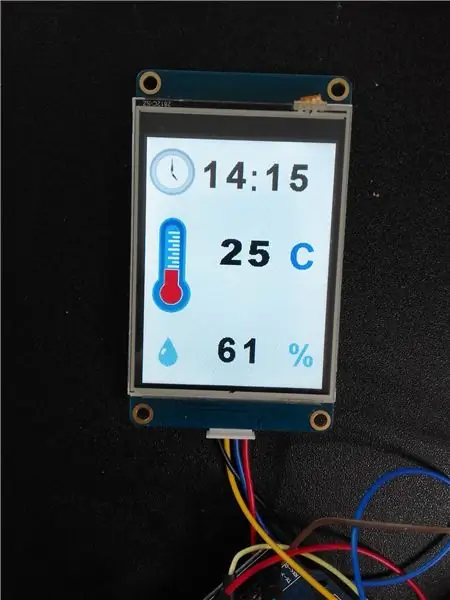


Katika mafunzo haya tutatumia onyesho la Nextion, moduli ya wakati wa rtc1307, Arduino UNO, na Visuino kuonyesha wakati wa sasa, joto na unyevu.
Tazama video ya maonyesho.
Hatua ya 1: Nini Utahitaji


- Arduino uno (au nano, mega mtu yeyote anaweza kutumika)
- Nextion lcd inchi 2.8 nx3224t028_011 (lcd nyingine yoyote inayofuata pia itafanya kazi)
- I2C RTC DS1307 24C32 Moduli ya Saa Saa ya Arduino
- Waya za jumper
- Bodi ya mkate
- Programu ya Visuino: Pakua Visuino
- Programu ya Mhariri wa Nextion: Pakua hapa
Hatua ya 2: Kuendeleza Maingiliano katika Mhariri wa Nextion
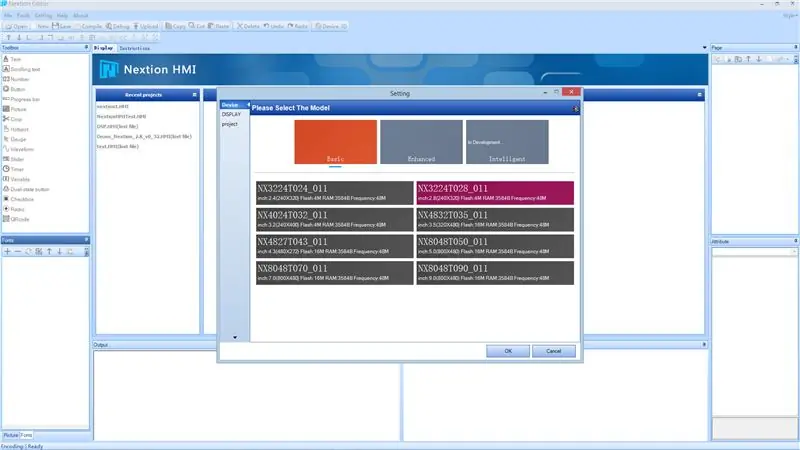
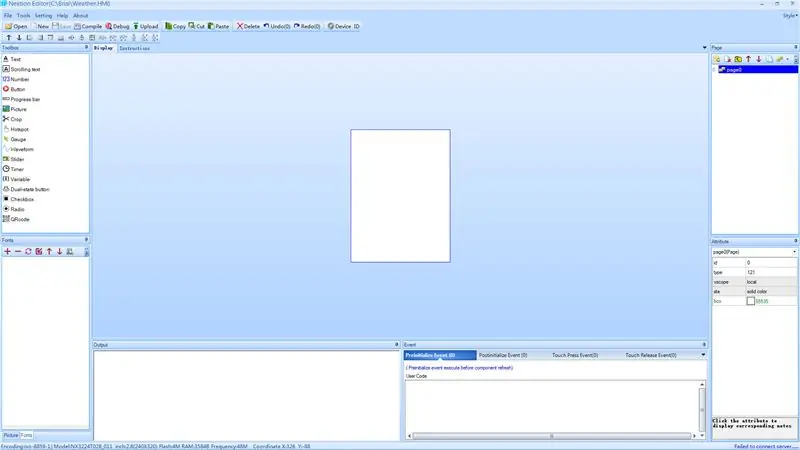
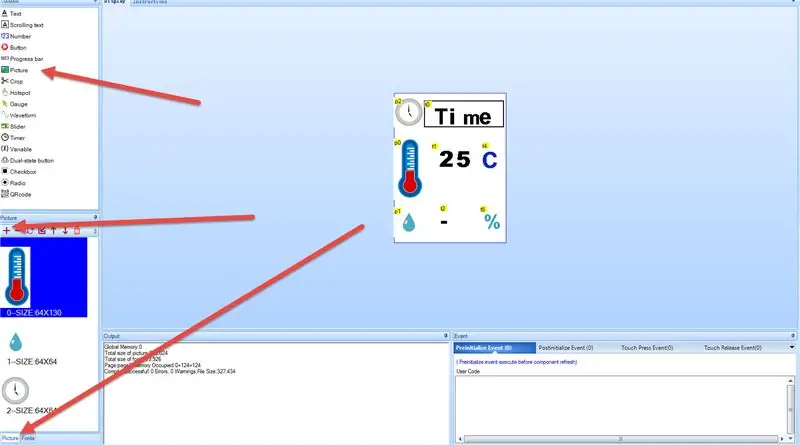
Kwanza hakikisha kadi ya SD imeundwa katika FAT32 (Tumia programu kama muundo wa kadi)
- Anza programu ya Mhariri wa Nextion na bonyeza "Mpya" na Hifadhi mradi wako kwa kitu kama "Hali ya Hewa"
- Kisha Mazungumzo ya "Mipangilio" yataonyesha, chagua aina ya Uonyesho ambayo unayo.
- Karatasi nyeupe tupu itaundwa.
- Kutoka kwenye kisanduku cha zana kushoto picha ya 3x.
- Kwenye kichupo cha kushoto-chini chagua "Picha", bonyeza + kitufe na upakie picha. Unaweza kupakua ikoni nzuri kutoka kwa wavuti kwa wakati, hali ya hewa na unyevu (kama wavuti ya Iconarchive)
- Chagua kila kipengee cha Picha na upande wa kulia chini "Sifa" bonyeza mara mbili kwenye uwanja wa "pic" na uchague picha, fanya hivi kwa kila kitu cha picha (3x).
Kwenye menyu bonyeza "Zana> Jenereta ya herufi"
- Unda font ambayo itatumika kuonyesha wakati, joto na unyevu na weka jina kama "MyFont1"
- Bonyeza "Tengeneza herufi" na uihifadhi mahali pengine, ukiulizwa "Ongeza font iliyotengenezwa?" bonyeza Ndio.
- Funga kisanduku cha Mazungumzo na font iliyotengenezwa itaonekana kwenye kiunzi kilichoachwa chini ya kichupo cha "Fonti" na kitambulisho 0
- Kutoka kwenye kisanduku cha zana upande wa kushoto buruta 3x "maandishi", iweke mahali itaonyesha data
- Kwa kila kipengee cha maandishi kilichowekwa chini ya kulia ya "Sifa", fonti hadi 0 <kitambulisho cha fonti uliyoizalisha hapo awali, unaweza kutumia fonti nyingi na kuweka kitambulisho kwa kila kipengee cha maandishi
- Unaweza kuweka thamani ya maandishi chaguo-msingi chini ya uwanja wa "txt" kwa mfano "Wakati", "C", "%
- Unaweza kuweka rangi kwa kubofya kwenye uwanja wa "pco" Kumbuka kuwa kila kipengee cha maandishi kina jina la kitu kama "t0" n.k, baadaye itatumika katika Visuino
- Unaweza kupata kila jina la kitu chini ya "sifa" za dirisha> jina la jina
Wakati umeweka na kuweka vitu vyote:
- bonyeza kitufe cha "Kusanya"
- bonyeza menyu "Faili"> "Fungua Folda ya Kujenga" pata faili kwa upande wetu "Weather.tft" na unakili kwenye kadi ya SD.
Hatua ya 3: Mzunguko
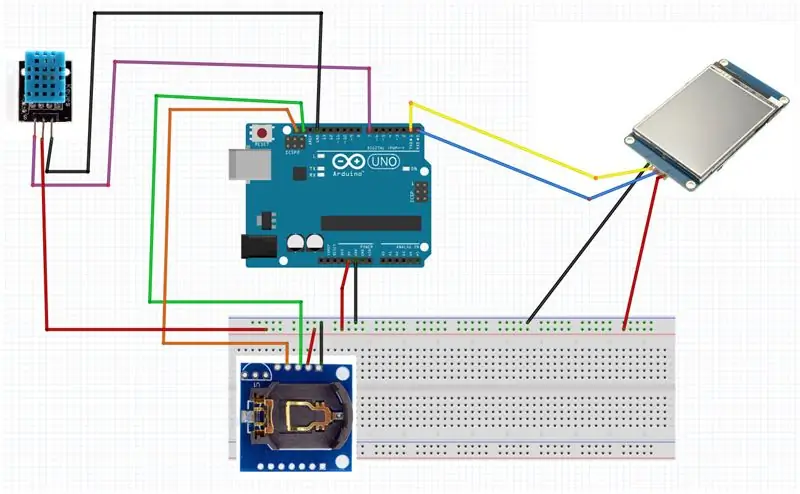
- Unganisha pini ya Arduino [5v] kwenye ubao mzuri wa pini [Nyekundu]
- Unganisha pini ya Arduino [GND] na ubao mbaya wa ubao [Bluu]
- Unganisha pini ya sensa ya DHT11 [-] kwa pini ya Arduino [GND]
- Unganisha siri ya sensorer ya DHT11 [-] na pini chanya ya mkate [Nyekundu]
- Unganisha pini ya ishara ya sensorer ya DHT11 [S] kwa pini ya dijiti ya Arduino [7]
- Unganisha Saa ya moduli DS1307 [Vcc] kwa pini chanya ya mkate [Nyekundu]
- Unganisha Saa ya moduli DS1307 [GND] kwa pini hasi ya ubao [Bluu]
- Unganisha Saa ya DS1307 siri ya moduli [SDA] kwa pini ya Arduino [SDA]
- Unganisha Saa ya DS1307 siri ya moduli [SCL] kwa pini ya Arduino [SCL]
- Unganisha pini ya Kuonyesha Inayofuata [VCC] kwa pini chanya ya mkate [Nyekundu]
- Unganisha pini ya Onyesho la Nextion [GND] na pini hasi ya ubao [Bluu]
- Unganisha pini ya Kuonyesha Inayofuata [RX] kwa pini ya Arduino [TX]
- Unganisha pini ya Kuonyesha Inayofuata [TX] kwa pini ya Arduino [RX]
Hatua ya 4: Anza Visuino, na Chagua Aina ya Bodi ya Arduino UNO
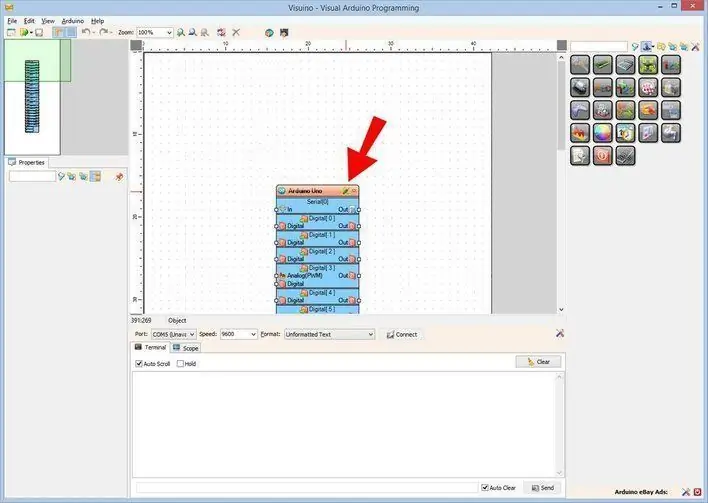
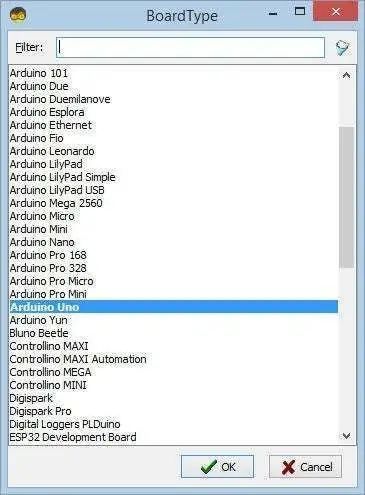
Ili kuanza programu Arduino, utahitaji kuwa na IDE ya Arduino iliyosanikishwa kutoka hapa:
Tafadhali fahamu kuwa kuna mende muhimu katika Arduino IDE 1.6.6. Hakikisha umesakinisha 1.6.7 au zaidi, vinginevyo hii inayoweza kufundishwa haitafanya kazi! Ikiwa haujafanya fuata hatua zilizo kwenye Maagizo haya ili kuanzisha IDE ya Arduino kupanga Arduino UNO! Visuino: https://www.visuino.eu pia inahitaji kusanikishwa. Anza Visuino kama inavyoonyeshwa kwenye picha ya kwanza Bonyeza kitufe cha "Zana" kwenye sehemu ya Arduino (Picha 1) katika Visuino Wakati mazungumzo yanapoonekana, chagua "Arduino UNO" kama inavyoonyeshwa kwenye Picha 2
Hatua ya 5: Katika Visuino Ongeza Vipengele
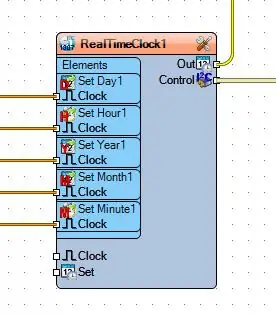
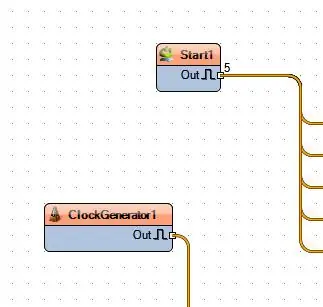
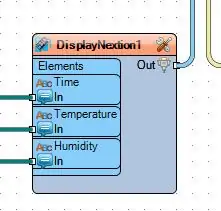
- Ongeza sehemu ya "Anza"
- Ongeza sehemu ya "Real Time Clock (RTC) DS 1307"
- Ongeza sehemu ya "Jenereta ya Saa"
- Ongeza sehemu ya "Humidity na Thermometer DHT11"
- Ongeza sehemu ya 2x "Analog to text"
- Ongeza sehemu ya "Decode (Split) datetime"
- Ongeza sehemu ya "Nextion Display"
Hatua ya 6: Katika Vipengele vya Kuweka Visuino

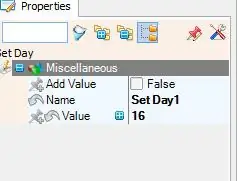
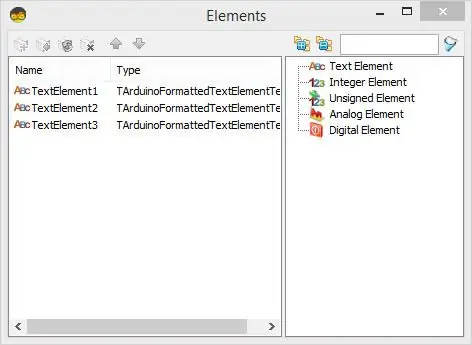
Bonyeza mara mbili kwenye sehemu ya "RealTimeClock1", dirisha la vitu litafunguliwa na:
- Buruta "Weka Siku" na chini ya mali dirisha weka "Thamani" hadi tarehe yako ya sasa
- Buruta "Weka Mwaka" na chini ya mali dirisha weka "Thamani" kwa mwaka wako wa sasa
- Buruta "Weka Mwezi" na chini ya mali dirisha weka "Thamani" kwa mwezi wako wa sasa
- Buruta "Weka Saa" na chini ya mali dirisha weka "Thamani" kwa saa yako ya sasa
- Buruta "Weka dakika" na chini ya mali dirisha weka "Thamani" kwa dakika zako za sasa
Chagua kipengee cha "FormattedText1" na chini ya mali kuweka "maandishi" hadi:% 0:% 1:% 2
Bonyeza mara mbili kwenye sehemu ya "FormattedText1", dirisha la vitu litafunguliwa na:
Buruta 3x "Nakala ya maandishi" kushoto
Bonyeza mara mbili kwenye sehemu ya "DisplayNextion1", dirisha la vitu litafunguliwa na:
Buruta kipengee cha 3x "Nakala" kushoto na kwa kila seti ya kipengee:
- kwa jina la kwanza la jina: Wakati
- kwa jina la kipengele cha pili: Joto
- kwa jina la kipengele cha tatu: Unyevu
- Kwa kila kipengee kilichowekwa "Faharisi ya Ukurasa": 0
- kwa seti ya kwanza ya kipengee "Jina la kipengee": t0 (hili ndilo jina linaloonekana katika kihariri cha Nextion juu ya kila kitu katika kesi yangu t0)
- kwa kipengee cha pili kilichowekwa "Jina la kipengee": t1 (hili ndilo jina linaloonekana katika kihariri cha Nextion juu ya kila kitu katika kesi yangu t1)
- kwa kipengee cha pili kilichowekwa "Jina la kipengee": t2 (hili ndilo jina linaloonekana katika kihariri cha Nextion juu ya kila kitu katika kesi yangu t2)
Hatua ya 7: Katika Visuino Unganisha Vipengele
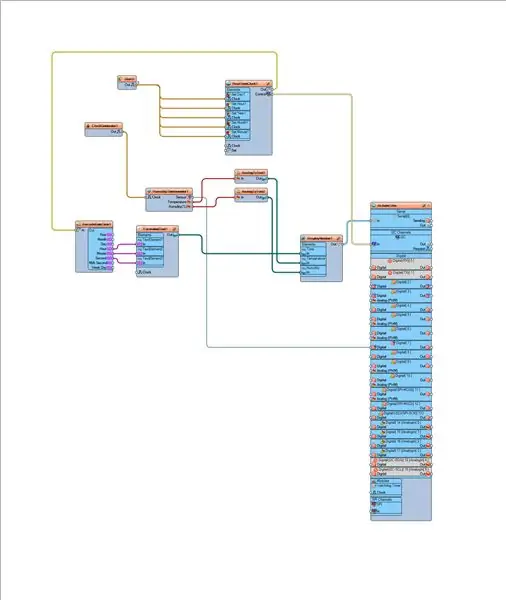
- Unganisha "Start1" pin "Out" na "RealTimeClock1"> "Weka Day1" pini "Saa"
- Unganisha "Start1" pini "Nje" hadi "RealTimeClock1"> "Weka Saa1" pini "Saa"
- Unganisha "Start1" pini "Nje" na "RealTimeClock1"> "Weka Mwaka1" pini "Saa"
- Unganisha "Start1" pini "Nje" na "RealTimeClock1"> "Weka Mwezi1" pini "Saa"
- Unganisha "Start1" pini "Nje" hadi "RealTimeClock1"> "Weka Dakika 1" pini "Saa"
- Unganisha pini ya sehemu ya "RealTimeClock1" [Nje] na pini ya "DecodeDateTime1" [Ndani]
- Unganisha pini ya sehemu ya "RealTimeClock1" [Udhibiti] kwa bodi ya Arduino I2C siri [Katika]
- Unganisha pini ya sehemu ya "ClockGenerator1" [Nje] na pini ya sehemu ya "HumidityThermometer1" [Saa]
- Unganisha sehemu ya "DecodeDateTime1" ili kubandika [Saa] kwa "FormattedText1"> "Textelement1" pin [In]
- Unganisha sehemu ya "DecodeDateTime1" kubandika [Saa] na "FormattedText1"> "Textelement2" pin [In]
- Unganisha sehemu ya "DecodeDateTime1" kubandika [Saa] na "FormattedText1"> "Textelement3" pin [In]
- Unganisha pini ya sehemu ya "HumidityThermometer1" [Joto] na "AnalogToText1" pini ya sehemu [Katika]
- Unganisha pini ya sehemu ya "HumidityThermometer1" [Unyevu] na pini ya sehemu ya "AnalogToText2" [In]
- Unganisha pini ya sehemu ya "HumidityThermometer1" [Sensor] kwa pini ya dijiti ya bodi ya Arduino [7]
- Unganisha kipengee cha kipengee cha "FormattedText1" [Nje] kwa Saa ya sehemu ya "DisplayNextion1" [In]
- Unganisha pini ya sehemu ya "AnalogToText1" [Nje] kwa Joto la sehemu ya "DisplayNextion1" [Ndani]
- Unganisha pini ya sehemu ya "AnalogToText2" [Nje] na sehemu ya siri ya "DisplayNextion1" [Katika]
Unganisha pini ya "DisplayNextion1" [Nje] kwa bodi ya arduino "Siri [0]" pini [Katika]
Hatua ya 8: Nakili faili inayofuata kwenye Kadi ya SD
Hakikisha una faili ya Nextion kwenye kadi ya SD
- ZIMA Onyesho la Nextion
- Weka kadi ya SD kwenye Onyesho la Nextion
- Washa Uonyesho wa Nextion na unapaswa kuona maendeleo ya kusasisha onyesho la Nextion
- ZIMA Onyesho la Nextion
- Ondoa kadi ya SD kutoka kwa onyesho la Nextion
Sasa Onyesho la Nextion liko tayari.
Hatua ya 9: Tengeneza, Jaza na Upakie Nambari ya Arduino
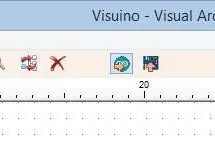
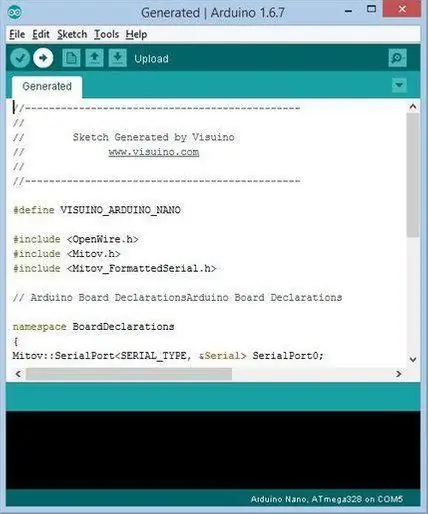
Katika Visuino, Bonyeza F9 au bonyeza kitufe kilichoonyeshwa kwenye Picha 1 kutoa nambari ya Arduino, na ufungue IDE ya Arduino Katika IDE ya Arduino, bonyeza kitufe cha Pakia, kukusanya na kupakia nambari hiyo (Picha 2) Kumbuka:
Hakikisha unapopakia nambari hiyo kwa Arduino kukatiza pini ya Arduino [RX] na pini ya Arduino [TX] Baada ya Upakiaji kukamilika unganisha tena pini ya Arduino [RX] na pini ya Arduino [TX]
Hatua ya 10: Cheza
Ukiwasha moduli ya Arduino UNO, Onyesho litaanza kuonyesha kiwango cha joto na unyevu wa sasa + wakati ulioweka Visuino. Hongera! Umekamilisha mradi wako wa kituo cha hali ya hewa na Visuino.
Pia imeambatanishwa na mradi wa Visuino, ambao niliunda kwa hii inayoweza kufundishwa Unaweza kuipakua na kuifungua kwa Visuino:
na
Faili ya Nextion ya Mhariri wa Nextion (Weather. HMI) na faili iliyojumuishwa ya Nextion (Weather.tft) ambayo unaweza kunakili moja kwa moja kwenye onyesho lako la Nextion.
Hatua ya 11: Rasilimali
Unaweza pia kuangalia mafunzo haya ya kushangaza ili ujifunze jinsi ya kufanya kazi na Onyesho la Nextion
Ilipendekeza:
Kituo cha Hali ya Hewa cha NaTaLia: Kituo cha Hali ya Hewa ya Arduino Inayotumiwa Imefanywa kwa Njia Sahihi: Hatua 8 (na Picha)

Kituo cha Hali ya Hewa cha NaTaLia: Kituo cha Hali ya Hewa ya Arduino Inayotumiwa Imefanywa kwa Njia Sawa: Baada ya mwaka 1 wa kufanikiwa katika maeneo 2 tofauti ninashiriki mipango yangu ya mradi wa kituo cha hali ya hewa na kuelezea jinsi ilibadilika kuwa mfumo ambao unaweza kuishi kwa muda mrefu vipindi kutoka kwa nguvu ya jua. Ukifuata
Kituo cha hali ya hewa cha DIY na Kituo cha Sensorer cha WiFi: Hatua 7 (na Picha)

Kituo cha hali ya hewa cha DIY na Kituo cha Sensor cha WiFi: Katika mradi huu nitakuonyesha jinsi ya kuunda kituo cha hali ya hewa pamoja na kituo cha sensorer cha WiFi. Kituo cha sensorer hupima data ya joto na unyevu wa ndani na kuipeleka, kupitia WiFi, kwa kituo cha hali ya hewa. Kituo cha hali ya hewa kisha kinaonyesha t
Rahisi Kituo cha hali ya hewa cha DIY Na Uonyesho wa DHT11 na OLED: Hatua 8

Kituo rahisi cha hali ya hewa cha DIY na DHT11 na OLED Onyesho: Katika mafunzo haya tutajifunza jinsi ya kuunda kituo cha hali ya hewa rahisi kutumia Arduino, sensor ya DHT11, OLED Display na Visuino kuonyesha Joto na Unyevu
1.8 Kituo cha hali ya hewa cha hali ya juu cha TFT LCD: Hatua 5

1.8 Kituo cha hali ya hewa cha hali ya juu cha TFT LCD: Kidogo kidogo, lakini kubwa
Acurite 5 katika Kituo cha hali ya hewa 1 Kutumia Raspberry Pi na Weewx (Vituo vingine vya hali ya hewa vinaendana): Hatua 5 (na Picha)

Acurite 5 katika Kituo cha hali ya hewa 1 Kutumia Raspberry Pi na Weewx (Vituo vingine vya hali ya hewa vinaendana): Wakati nilikuwa nimenunua Acurite 5 katika kituo cha hali ya hewa cha 1 nilitaka kuweza kuangalia hali ya hewa nyumbani kwangu nilipokuwa mbali. Nilipofika nyumbani na kuitengeneza niligundua kuwa lazima ningepaswa kuwa na onyesho lililounganishwa na kompyuta au kununua kitovu chao cha busara,
